Joomla هو نظام CMS شائع يسمح لنا بإنشاء وتصميم صفحات ويب ديناميكية دون الحاجة إلى معرفة أي لغة برمجة أو تصميم ويب. في نهاية سبتمبر ، تم إصدار الإصدار 3.0 ويجب أن أعترف أنه منذ 2.5 (LTS) كانت القفزة مهمة ، بشكل أساسي في المظهر.
الهدف من هذا البرنامج التعليمي هو وضع عالم تصميم الويب في متناول الجميع. الفكرة هي أنه يمكنك إعداد خادم LAMP وتشغيل صفحة ويب باستخدام جملة. طريقة رائعة للتدريب على استخدام نظام إدارة المحتوى هذا.
إذا كنت ستتبع البرنامج التعليمي كشيء تعليمي للدخول إلى عالم خادم الويب و Joomla ، يوصى باستخدام جهاز افتراضي. آمل أيضًا أن يكون مفيدًا لجميع أولئك الذين ، على الرغم من أنهم يعرفون بالفعل جملة سابقًا ، يعملون بمثابة تحديث أو استعلام.
نوع نظام الخادم غير مبال ، طالما أنه يأخذ في الاعتبار بنية الملف الهرمية فيما يتعلق بـ Ubuntu / Debian. في حالتي ، سأستخدم Ubuntu Server 12.04.1 LTS ، إنه سهل التثبيت ولديه أداء جيد جدًا ، أخبرك بالفعل ، النظام يرضيك ، لكن البرنامج التعليمي مصمم لـ Ubuntu. من ناحية أخرى ، في حالة عدم وجود مجال ، سأستخدم عناوين IP.
دعنا نتحدث عن جملة. لتحميل صفحة باستخدام جملة ، تحتاج إلى تنفيذ 4 خطوات عامة:
-
تمكين استضافة الويب أو الاستضافة (إذا كان لدينا مجال أفضل)
-
إنشاء قاعدة بيانات لـ Joomla و MySQL (يفضل)
-
استضافة جملة على الخادم.
-
قم بتشغيل برنامج التثبيت من المتصفح لتثبيت وتهيئة نظام إدارة المحتوى.
بشكل عام ، إنه أمر أساسي وروتيني تمامًا ، ومع ذلك ، فإن كيفية المضي قدمًا تعتمد على خصائصنا. في حالتنا ، لن يكون لدينا cPanels الشهيرة التي يوفرها مزودو الاستضافة ولكننا لن نحتاج إليها أيضًا ، ولن أستخدم XAMPP لأنه سيطيل البرنامج التعليمي بشكل كبير.
نحن نبدأ.
- تمكين استضافة الويب أو الاستضافة.
عندما نقوم بتثبيت Ubuntu Server لهذا الغرض ، فإن الشيء الطبيعي هو أنه أثناء التثبيت نقوم بتضمين خادم LAMP وخادم OpenSSH آخر (سيكون ذلك مفيدًا لنا). ومع ذلك ، فإنني أبدأ من فكرة أن لدينا فقط نظام أساسي أو نظام سطح مكتب متاح ، وبالتالي لن يكون لدينا apache مثبتًا.
ما أسهل طريقة لتثبيت LAMP على خادم Ubuntu؟
هناك برنامج يسمى المهام الذي يتم تنفيذه أثناء عملية التثبيت ويسمح لنا بتثبيت مجموعات كاملة من الحزم لوظائف معينة ، ولتنفيذها نحتاج فقط إلى الأمر التالي. إنه مشابه لأوامر Yum القوية من Groupinstall.
# مهام
يجب أن يظهر لنا هذا:
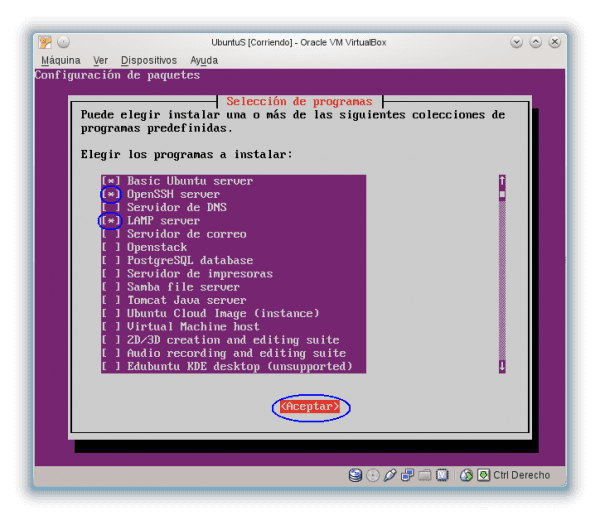
طريقة استخدامه هي كما يلي: باستخدام أسهم لوحة المفاتيح ، نتحرك لأعلى لأسفل ، باستخدام مفتاح المسافة ، نضع العلامات النجمية للاختيار ، مع TAB ننتقل إلى حيث تقول ACCEPT وباستخدام ENTER نؤكد ذلك. للخروج دون تغيير مع ESC.
بمجرد قبوله ، فإنه يؤدي عملية التثبيت بأكملها.
أثناء تثبيت LAMP ، سيُطلب منك تعيين كلمة مرور لحساب "الجذر" لقاعدة بيانات mysql ، من المهم أن تتذكر كلمة المرور هذه حيث سنحتاجها لاحقًا أثناء تثبيت phpmyadmin.
لقد أكملنا بالفعل خطوة مهمة في الوقت الحالي ، وهي تثبيت خادم Apache.
للتحقق من أنه يعمل ، ما عليك سوى كتابة عنوان IP الخاص بالخادم في شريط المتصفح وسترى هذا:
في حالتي كان 192.168.1.9 ، إذا كانوا لا يعرفون ما هو ملكك ، فما عليك سوى تشغيل ifconfig وإلقاء نظرة على الواجهة (eth0 ، eth1 ، إلخ) حيث تقول addr: xxxx
$ ifconfig
وبالمثل ، عندما نبدأ تشغيل Ubuntu Server ، فإنه يظهر لنا.
بهذه البساطة ، لقد أكملنا بالفعل الخطوة 1 ولدينا استضافة ويب تعمل على عنوان IP هذا.
في حال كنت تعمل في الموقع على الخادم ، عليك فقط وضع 127.0.0.1 أو localhost في نفس المتصفح.
-
قم بإنشاء قاعدة بيانات MySQL لـ Joomla
لهذا استخدمت PhpMyAdmin.
# apt-get install phpmyadmin
أثناء التثبيت سوف تطرح علينا بعض الأسئلة.
الأول. ما الخادم الذي نريده؟ في حالتنا هذا الأمر يخص أباتشي وهذا بالضبط ما يجب أن نجيب عليه.
نحتفل بـ SPACE في Apache2 (انظر علامة النجمة). مع TAB ننتقل إلى ACCEPT ومع ENTER نؤكد.
ثم سيظهر هذا المربع ولأننا لسنا مسؤولين متقدمين ، فإننا نقتصر على وضع العلامات نعم.
سيطلب منا الآن كلمة مرور مستخدم جذر MySQL ، والتي أصررت سابقًا على أن تتذكرها أثناء تثبيت LAMP (الخطوة 1)
نكتبه ، نقفز باستخدام TAB للقبول والمتابعة.
علينا فقط تخصيص كلمة مرور لمستخدم phpmyadmin ، ولا يجب أن تكون هي نفسها السابقة. في الواقع ، إذا قرأت بعناية فهذا ليس ضروريًا.
نحن نقبل ، وإذا سارت الأمور على ما يرام ، فيجب أن نجعلها تعمل.
نكتب في شريط المتصفح: Server_IP / phpmyadmin، في حالتي ، إذا كنت تتذكر أنه سيكون 192.168.1.9/phpmyadmin وسيعيد توجيهك إلى نموذج تسجيل الدخول phpmyadmin.
يمكنك إما الدخول كمستخدم جذر لـ MySQL باستخدام كلمة المرور الشهيرة التي يجب ألا تنساها أو باستخدام مستخدم phpmyadmin الخاص بـ MySQL.
في أي حال ، من الأفضل أن تختار الجذر لأنه سيكون من الضروري أن يكون لديك امتيازات الجذر لإنشاء قاعدة بيانات لـ Joomla.
يبدو داخل phpmyadmin كما يلي:
سنقوم الآن بإنشاء قاعدة البيانات. أبسط إجراء هو إنشاء مستخدم باستخدام قاعدة البيانات الخاصة بك. في الامتيازات ، نضيف أدناه مستخدمًا جديدًا:
انتبه إلى كيفية ملء النموذج لمستخدم محدد j3 ، يتم فصلها إلى صورتين.
في المثال ، اسم المستخدم j3 بقاعدة بيانات بنفس الاسم وبجميع الامتيازات الموجودة عليها. إذا سارت الأمور على ما يرام ، فيجب أن يكون لديهم سجل مثل هذا في قائمة المستخدمين:
حسنًا ، لقد أكملنا بالفعل الخطوة 2 ، قم بإنشاء مستخدم وقاعدة بيانات mysql لجملة.
3. استضافة جملة على الخادم.
سننتقل إلى الدليل / فار / على شبكة الاتصالات العالمية / أن علينا العمل قليلاً هناك. إذا كان شخص ما لا يعرف ، فهذا هو دليل Apache العام افتراضيًا ومن وجهة نظر المستعرض فهو جذر الويب
# cd / var / www /
الآن سوف أقوم بإنشاء دليل لاستضافة جملة.
-
من الصحيح تمامًا تثبيت Joomla في جذر الويب ، أي من وجهة نظر النظام في /var / www (إفتراضي). بداهة ، ليس شيئًا مهمًا للغاية حيث يمكن نقل جذر الويب عن طريق التحرير / etc / apache2 / site-available / default. بالنسبة لمستخدم معتاد على العمل مع الخوادم ، يجب أن يبدو هذا متكررًا للغاية ، ولكن نظرًا لأنني لا أعرف من قد يكون مهتمًا بهذه المقالة ، فأنا مضطر لشرح بعض التفاصيل. في هذا البرنامج التعليمي سوف أقوم بالتثبيت في دليل خطوة واحدة أقل من / var / www / ، والتأثير الفوري لذلك وفقًا لرؤية المتصفح هو أنه سيتم العثور على الصفحة في: Server_IP / دليل_جملة /إذا كان قد تم تثبيته في الدليل الجذر العام ، فقط عن طريق وضع عنوان IP أو المجال ، فإننا ندخل إلى الصفحة. لكنني أخبرك بالفعل ، يمكنك تثبيت جملة أينما تريد وبعد ذلك إذا كنت تريدها أن تكون في جذر الويب أم لا ، فسيتعين عليك فقط إجراء التعديلات ذات الصلة في apache بحيث يعيد توجيه جذر المضيف إلى الدليل الذي تشير.
باختصار ، في حالتنا الخاصة ، ستكون Joomla في:
Server_IP / جملة /
مستمر.
قمت بإنشاء دليل يسمى joomla في / فار / على شبكة الاتصالات العالمية:
الجذر @ ubuntuS: / var / www # مكدير جملة
أدخل:
الجذر @ ubuntuS: / var / www # جوملا سي دي
الآن سنقوم بتنزيل Joomla. (النسخة الأسبانية)
# wget http://joomlacode.org/gf/download/frsrelease/17609/76804/Joomla_3.0.1-Spanish-Pack_Completo.tar.bz2
يعتمد البرنامج التعليمي على Joomla 3.0.1 ولكن لأغراضه لا شيء يتغير فيما يتعلق بالإصدار الحالي 3.0.2.
لقد استخدمت wget من الخادم ، ولكن يمكنك أيضًا تنزيل الملف على جهاز الكمبيوتر الخاص بك وباستخدام عميل FTP مثل Filezilla ، قم بتحميل الملف إلى الخادم.
نقوم بفك ضغطه:
# tar -xjvf Joomla_3.0.1-Spanish-Pack_Complete.tar.bz2
إذا قمنا بإدراج الأدلة ، فسنحصل على كل هذا:
قبل بدء التثبيت ، لا يزال يتعين علينا حل الأمور السابقة الأخرى وإجراء بعض عمليات التحقق.
الشيء الأول والأهم هو منح امتيازات كتابة Apache في ذلك الدليل حيث تكون Joomla (/ var / www / joomla). من الناحية النظرية ، يمكن تنفيذ تثبيت Joomla ولكن العديد من الأشياء التي يجب أن تكون تلقائية مثل إنشاء ملفات تكوين معينة وغيرها في المستقبل ، سيتعين علينا القيام بها يدويًا في الجهاز وأؤكد لك أنه لا يوجد شيء رائع.
# chown -R www-data: www-data / var / www / joomla
في التوزيعات الأخرى مثل CentOS ، عليك أن ترى كيف يتم تحديد apache بواسطة النظام ، وأعتقد أنه في هذه الحالة اباتشي: اباتشي.
هذا الأمر له هيكل:
chown -R userX: groupX / مسار / مطلق /
باختصار ، نجعل Apache مالك الدليل بشكل متكرر (كل شيء بالداخل أيضًا)
ثم على صفحة http://www.joomlaspanish.org/ حذرنا:
بالنسبة لهذا الإصدار ، تكون متطلبات النظام كما يلي:
- PHP 5.3.1
- يجب أن يكون register_globals قيد الإيقاف (إيقاف)
- يجب إيقاف magic_quotes_gpc (إيقاف)
من السهل جدًا التحقق من الأمر الأول باستخدام الأمر:
# سياسة التخزين المؤقت php5
يمكننا التحقق من أن لدينا نسخة أعلى. ضوء اخضر.
يجب أن نبحث عما يلي في ملف php.ini:
# نانو /etc/php5/Apache2/php.ini
إنه ملف كبير وأقترح عليك استخدام Ctrl W للعثور على السطور.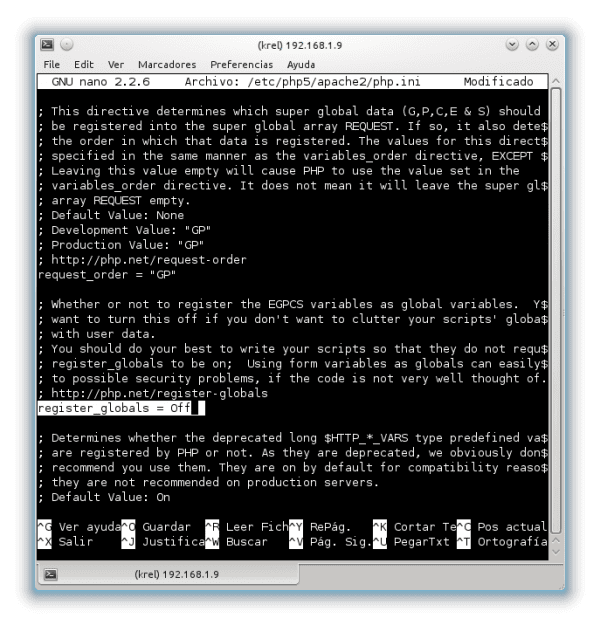
بشكل افتراضي كانا كلاهما في Off ولكن لن يكون من السيئ التحقق دائمًا.
فى الاخير. حان الوقت لتثبيت جملة.
4. قم بتشغيل المثبت من المستعرض لتثبيت وتكوين CMS.
لهذا يجب علينا ببساطة أن نضع في المتصفح: Server_IP / جملة (في حالة وجوده في الدليل الجذر ، يكفي عنوان IP أو المجال)
في المثال الخاص بي هو:
192.168.1.9/جوملا
ثم على الفور سيقودهم المتصفح إلى المثبت.
سوف يرون ما يلي ويجب عليهم ملء النماذج.
عملية التثبيت ، كما ترى ، تقتصر على ملء ثلاثة نماذج وكل شيء في النموذج »التالي التالي حتى الانتهاء».
هذا النموذج الأول بالكاد يحتاج إلى شرح:
مجرد توضيح ، في مستخدم المسؤول يمكنك وضع الشخص الذي تريده ، بل سيكون من الأفضل عدم وضع كلمة "admin" وبالطبع يجب أن يوفروا لك كلمة مرور قوية. مع هذا المستخدم هو المستخدم الذي ستدير به الموقع مسبقًا.
يوجد أدناه زر لا يتناسب مع الصورة. بشكل افتراضي ، يتم إيقافه ، اتركه هكذا لأنه يمكن تغييره لاحقًا.
باستخدام زر NEXT الأزرق ، ستنتقل إلى النموذج 2.
في النموذج الثاني سترى كيف أن كل ما فعلناه من أجل ومع phpmyadmin منطقي. سيطلب منا مستخدم وقاعدة بيانات MySQL لاستخدامهما.
يلخص النموذج 3 أكثر من نموذج ما قمنا بتكوينه للتثبيت.
دعونا نرى ما يقوله بالتفصيل. (لقد فصلتها إلى عدة صور لجعلها مرئية)
نحتفل بأننا نقوم بتثبيت بيانات المثال باللغة الإسبانية.
كما ترون ، كل شيء تقريبًا باللون الأخضر ، رفاهية لن تجدها في معظم مقدمي خدمات الاستضافة. كل ما عليك فعله هو النقر على زر التثبيت.
يجب أن نحذف مجلد التثبيت ، فهو يماثل إزالة قرص التثبيت المضغوط لنظام من القرص المرن. سيؤدي النقر فوق الزر البرتقالي إلى حذفه تلقائيًا.
للذهاب إلى الواجهة الأمامية للموقع ، ما عليك سوى النقر على زر "الموقع" وإلى الواجهة الخلفية على زر "المسؤول".
بالنسبة لأولئك الذين يعرفون إصدارات Joomla السابقة ، سيكون من اللافت للنظر أن قالب الواجهة الأمامية والخلفية الافتراضية يتمتع بشد جيد للوجه.
الواجهة
الخلفية
كما ترى ، فإن عملية شد الوجه مهمة مقارنة بالإصدارات السابقة.
بالنسبة لأولئك منكم الذين لم يعملوا مطلقًا مع Joomla ، فإن الانتقال من الواجهة الأمامية إلى الخلفية أمر بسيط مثل إعداد المجال / المسؤول.
في المثال الخاص بي:
الخلفية: Server_IP / جملة / المسؤول
نهاية المقدمة: Server_IP / جملة.
لديهم بالفعل Joomla جاهز للعمل وجاهز للعبث بأي شيء يريدونه.
تحياتي وآمل أن يعجبك البرنامج التعليمي ، طويل بعض الشيء ولكن بكل التفاصيل التي قد يحتاجها الشخص للبدء. إذا سمحت لي فأنا أعمل على مقال لتنفيذ بعض الإجراءات الأمنية الأساسية لجملة والتي يمكن أن تكون جاهزة في غضون أيام قليلة. آمل أنني لم أتحملك كثيرًا.
مزيد من المعلومات: http://www.joomlaspanish.org/
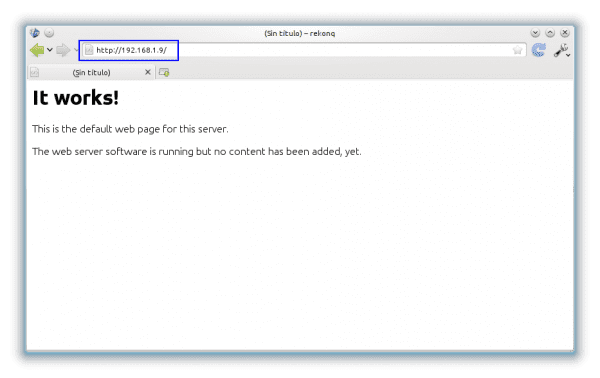
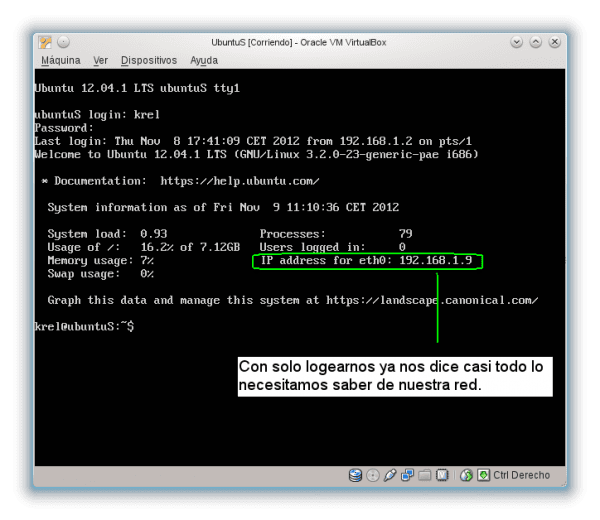

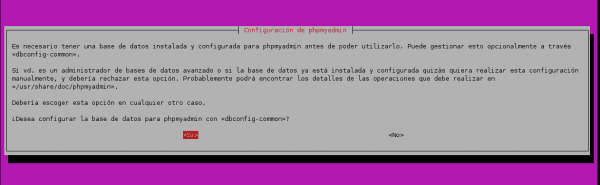
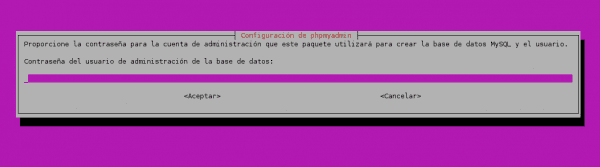
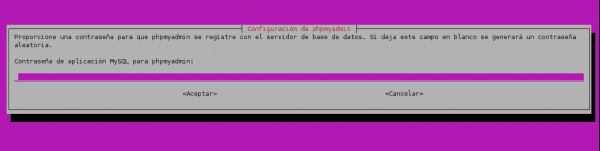

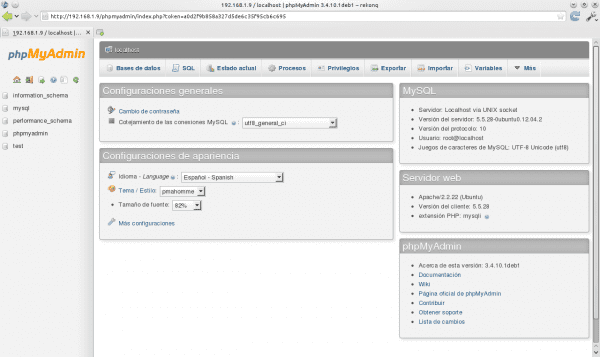
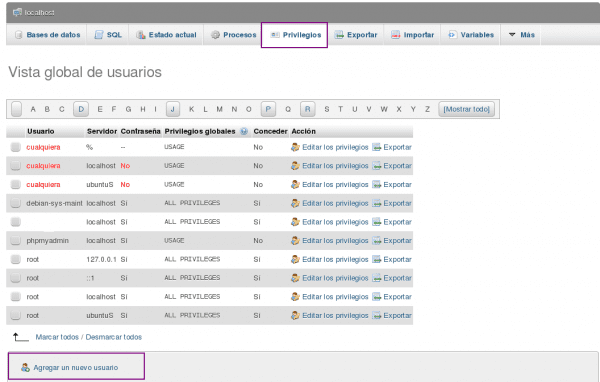
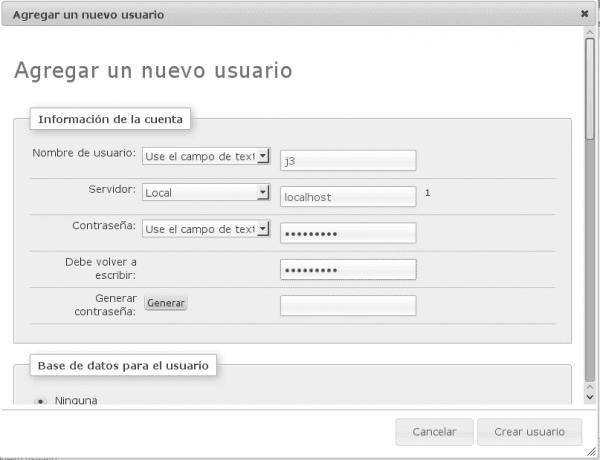
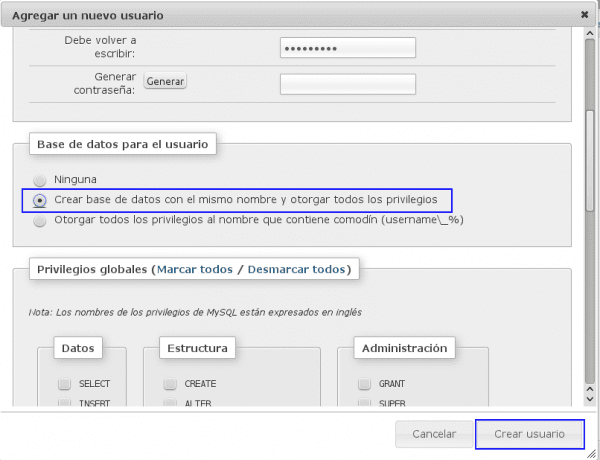




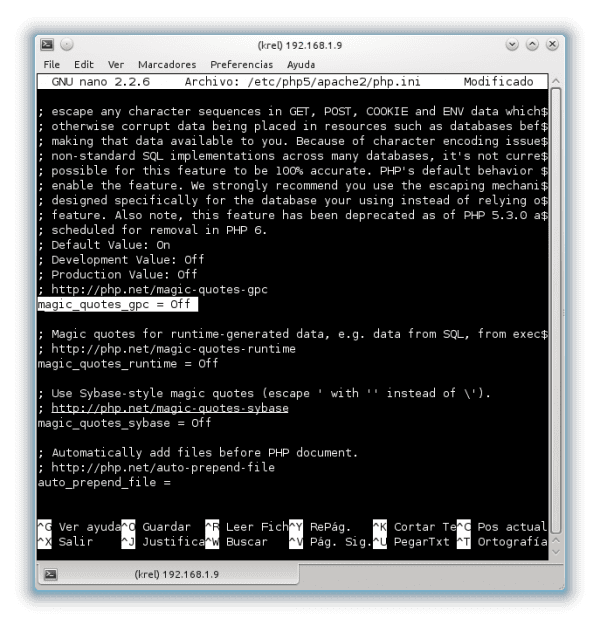
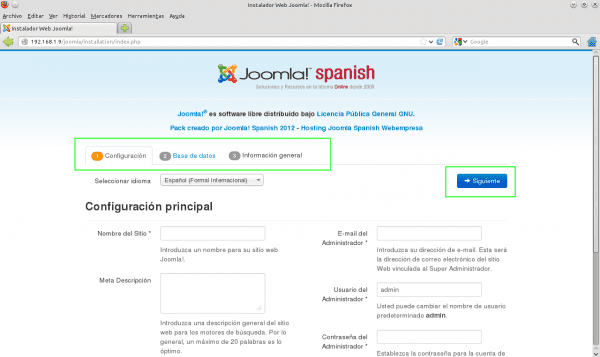


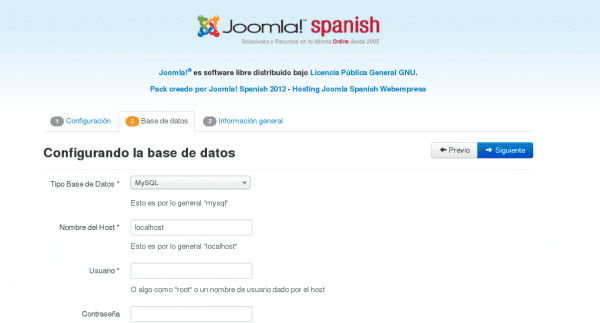

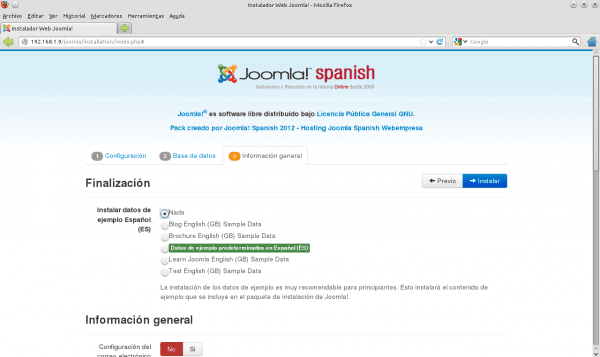



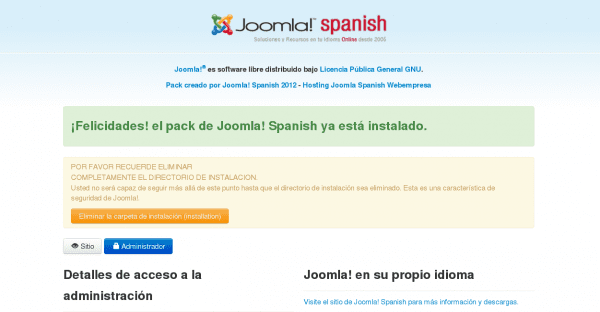

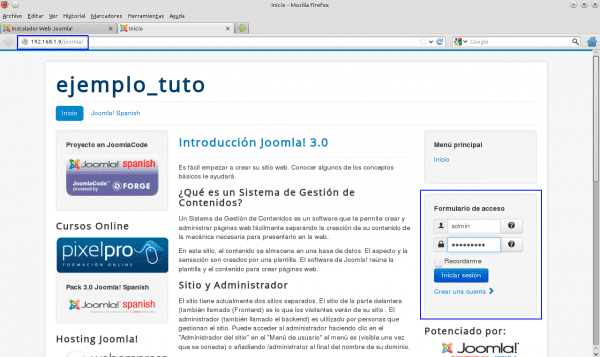
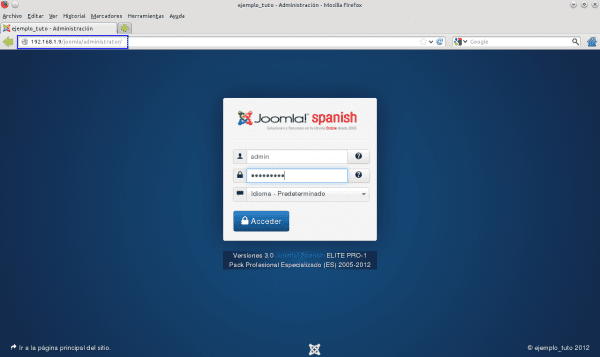
تبدو لطيفة الإصدار 3.
لقد أخذ الجزء المرئي حمامًا جيدًا ، حيث أنني أعرف Joomla (الإصدار 1.5) بصعوبة.
لقد نسيت أن أضع صورًا للجزء الداخلي من الواجهة الخلفية ، ولكن إذا رأيت أن الشيء نفسه يثير إعجابك ، فهو متجدد لدرجة أن المرء يتبقى له وجه بوكر يقول: uff ، أين أبدأ؟ على أي حال ، تحياتي.
صديق كرل ما سرور = د !!! ...
برنامج تعليمي شامل ولكنه كامل للغاية ، رائع أود أن أقول ...
منذ لحظة فقط كنت أقوم بتثبيت LAMPP لاختبار Joomla نظرًا لأن لديّ مشروعين محتملين ، أدخلت المدونة ووجدت هذا ، يجب أن يكون نوعًا من إشارة = D ...
شكرا على المعلومات ، وسأتطلع إلى كتابتك عن الأمن ...
في صحتك !!! ...
نعم ، إنه شامل للغاية وهذا هو الإصدار القصير XD.
أوصي بالإصدار 2.5 للمشاريع الاحترافية ، وهو LTS ، وهو مصقول للغاية ويحتوي على عدد أكبر من الامتدادات والقوالب وما إلى ذلك.
موضوع 3.0 هو أنه تم تحقيق قفزة مثيرة للاهتمام ، في الغالب بصريًا ، بما في ذلك تصميم التمهيد والاستجابة للهاتف المحمول. تبدأ دورة جديدة ، لكن لا يزال أمامها القليل من العمل.
على أي حال ، آمل أن أحصل على واحدة أخرى قريبًا. تحياتي 🙂
أفضل شيء في الإصدار 3 هو أنه مُحسَّن لمتصفحات الجوال.
في الواقع ، وبدون أدنى شك ، فإن التحسين النجمي هو الذي ذكرته ، القدرة على التكيف مع الأجهزة المحمولة.
ومع ذلك ، يحتوي هذا الإصدار أيضًا على العديد من التحسينات والابتكارات الأخرى ، وبعض التقنيات مثل برنامج تشغيل PostgreSQL ، وتوحيد وتناسق الشفرة ، والعديد من العناصر المرئية الأخرى وللمطورين. على أي حال ، يجب أن يُنظر إليه على أنه بداية دورة جديدة.
تحية.
أنا فقط ممتن جدا 🙂
على الرحب والسعة ، لقد كان من دواعي سروري.
بعد رؤية KZKG ^ Gaara ينتهك جملة Joomla (أو هل كان Drupal؟) ، صدقني ، لن أستخدم CMS أبدًا لأشياء مهمة. 😛
في رأيي ، فإن جوهر جملة صلب جدًا من حيث الأمان. ومع ذلك ، فإن إساءة استخدام الملحقات والقوالب يمكن أن تحدث ثغرات كبيرة.
ولكنه أيضًا مثل كل شيء آخر ، فهو يعتمد على تطبيقات الأمان التي يتم وضعها موضع التنفيذ (على مستوى الخادم ونظام إدارة المحتوى) ، وتفاني المسؤول في هذه المهمة وخياله فيها ، وبالطبع المهارات المسؤول. المهاجم. ولكن المهم هو تحديث جملة ، بنفس الطريقة التي نقوم بتحديث أنظمتنا بها.
لا أعرف لماذا عندما أستخدم Midori أحصل على Mac OS ، أوه أوه مع وكيل المستخدم.
شكرًا جزيلاً على هذا البرنامج التعليمي ، حيث سأقوم بإجراء اختبارات على جهاز الكمبيوتر
تحياتي
هذا ما يدور حوله كل شيء ولذا نرى ما إذا كان يمكن تحسين بعض الإجراءات.
تحياتي 🙂
ببساطة استثنائي ، شكرًا لك على الوقت الذي قضيته في شرحه تمامًا وببساطة لدرجة أنني أجرؤ على تشجيع أي شخص. شكرا لمساهمتك وكرمك
شكرا. إنه حقًا أبسط مما قد يبدو ، لكن وضعه على الورق يتطلب الكثير من الجهد ، وآمل أن أحقق الهدف الطنان للغاية الذي حددته لنفسي.
تحياتي وأنا ما زلت ممتنا لهذا الإطراء.
لقد خدمني المنشور جيدًا وتابعته في الرسالة ، شكرًا جزيلاً لك ، تحياتي!
لقد كان رائعًا بالنسبة لي ، لقد كان بسيطًا جدًا ، في الفصل علمونا طريقة أكثر فوضى وتعقيدًا: S
شكرًا جزيلاً لك ، لقد كان الأمر سهلاً للغاية ، كل شيء موضح بشكل مثالي.
بالمناسبة Ubuntu بيانيا هو كارثة xD
أنا سعيد لأن البرنامج التعليمي قد خدمك ، والمثالي هو أن يتم فهم الإجراء ، ثم النماذج وسيتكيف كل واحد معهم.
NokiaForever: أعتبر نفسي خبيثًا ولكني مؤخرًا أستخدم ubuntu على كمبيوتر عملي (على الرغم من أن لديّ اثنين آخرين باستخدام openuse 12.2). ربما يكون ذلك لأنه جهاز كمبيوتر أكثر قوة ولكن الأداء مقبول ، قبل بضعة أيام كنت أعمل مع fedora18 وبصراحة ، أثناء تقدمه ، يترك الكثير مما هو مرغوب فيه. فالقرفة على ما هي عليه لا تملك الأداء ولا الاستقرار كما ينبغي. في رأيي ، في الوقت الحالي ، الوحدة هي الأكثر لائقة في gtk. قطع إلى المطاردة ، أوصي kde 100٪.
بالنسبة إلى رأيي في أوبونتو ، فأنا دائمًا أفضل rpm على deb. بعد شهرين من عمليات الإطلاق ، تحقق استقرارًا جيدًا ، فإن الكارثة حرفياً هي الشهر الأول بعد كل إطلاق.
أستخدم Windows 8 و 7 على أجهزة الكمبيوتر الخاصة بي لأنني أفضل Windows لأسباب عديدة ، ولكن مع تثبيت نظام التشغيل Linux أيضًا ، لأنني أحب هذه الطريقة xD ، ومع كل ما قلته ، فقد جعلني أرغب في تجربة openuse 12.2 في بعض ، والوحدة لا أحبها ، أفضل جنوم عادي ، وأعدلها باستخدام compiz وغيرها.
دليل جيد جدا ، شكرا لك. الشيء الوحيد الذي قمت به كل شيء وتم تثبيته بشكل صحيح ، أرى لوحة joomla admind ، ولكن عندما ترى الصفحة ، يستمر ظهور صفحة Apache الفارغة التي تقول إنه العمل ، لماذا هذا ، تحياتي وشكرًا.
تحقق من عنوان URL الذي قمت بوضعه في المتصفح. مدخل المسؤول هو دليل فرعي للويب ، لإخراج الويب ، قم بإزالة جزء المسؤول.
في مكان ما يجب أن يكون قد تم تثبيته. إذا كنت قد فعلت ذلك كما في المثال ، يجب أن يكون الويب في IP / joomla / وفي هذه الحالة إذا وضعت IP فقط فلن يكون هناك شيء ، فقط مستند HTML الخاص بحالة الخادم. على أي حال ، انتقل إلى / var / www / وانظر ما هي الدلائل الموجودة. في المتصفح ، إذا لم تقم بتعديل apache ، فإن / var / www / هو عنوان IP ، ولا شيء ، إذا تم تثبيت joomla في المستوى الأدنى ، عليك فقط وضع IP / Lower_directory. إنها فوضى بعض الشيء لكني لا أعرف كيف أشرح نفسي بشكل أفضل.
ليس إذا كنت أعلم بالفعل ، إذا حصلت على لوحة الإدارة بشكل جيد وأدخلت في جملة ، فقد قمت بالفعل بتثبيت العديد من خادم windows ولكن ليس في لينكس مطلقًا ، فلديها في جذر apache في / www وضعت mydomain / المسؤول و أحصل على اللوحة وهذا كل شيء جيد ، لكنني أزل المسؤول حتى يتم رؤية الويب العادي ولا يتم رؤيته ، فهذا يعطيني الخطأ ، أو بالأحرى داخل لوحة جوملا التي أعطيها لرؤية البوابة ولا يتم رؤيتها ، الشيء هو أن Linux لا أعرف كيف أتحرك جيدًا ، لكن في النوافذ كنت سأحله ، حسنًا ، دعنا نرى ما يمكن فعله ، شكرًا لك على أي حال.
برنامج تعليمي جيد جدًا.
إنها نفس العملية بالنسبة لدبيان.
تحية!
دليل جيد جدًا ، كنت أبحث عن أداة لتطبيقها في الشركة للتوثيق ، وهذا يبدو رائعًا بالنسبة لي.
أشكركم على دليل.
مرحبًا ، لقد تمكن شخص ما من ترحيل موقع تم إنشاؤه في Joomla ، لأنني قمت بإنشاء موقع ، قمت بتثبيت joomla 2.5.9 في windows 7
قمت بتمريره إلى windows xp ، وقمت باستعادة bd في windows 7 وقمت بتمريره إلى xp الاستيراد ، حسنًا
ثم انسخ مجلد تثبيت joomla الموجود في www ،
وكل شيء يعمل بشكل جيد دون أي مشكلة
أردت أن أفعل الشيء نفسه ولكن في ubunto ، حيث أحتاج إلى تكوين خدمة dhcp و dns ، وتحميل خادم Apache
أقوم بعملية التثبيت من هناك استيراد قاعدة البيانات
وأقوم باستبدال ملفات التثبيت ولا تقم بالكتابة فوق ملف config.php
وأقوم بتحميل الصفحة index.php إذا فتحت ، ولكن هناك أحاول التنقل عبر الصفحة ولم تفتح بعد الآن ، ولا أعرف ما الذي يحدث
أعطي المجلد الرئيسي جميع أذونات القراءة والكتابة ، لكن الصفحة التي أقوم بها لم يتم تحميلها بشكل صحيح بواسطة شخص يساعدني ...
عظيم 😀
شكرا جزيلا. شيء مضحك: إنها أول مشاركة أو برنامج تعليمي أتبعه خطوة بخطوة دون الحاجة إلى إضافة أو تعديل أي شيء وأحصل على النتيجة المتوقعة. وصدقوني لقد تابعت كثيرًا.
شكراً جزيلاً لك حقًا ، وتهانينا: قلت كم من الوقت ، لكن الأمر كان يستحق ذلك ، إنه مكتوب جيدًا: أنت تتابعها ولديك جملة!
مرحبا! بادئ ذي بدء ، أود أن أهنئكم على البرنامج التعليمي ، فهو كامل للغاية ومستحيل أوضح.
سبب استفساري هو أنني واجهت مشكلة ولا أعرف كيفية حلها: لقد قمت بتثبيت المصباح وعندما أدخلت عنوان IP في المتصفح ، أعاد ما يلي:
لم يتم العثور على الصفحه
لم يتم العثور على عنوان URL المطلوب على هذا الخادم.
خادم Apache / 2.2.22 (Ubuntu) على 192.168.1.101 المنفذ 80
لا أفهم ماذا يعني ذلك وإذا كان كل شيء على ما يرام على أي حال.
كبيانات: تمكنت من إدخال phpmyadmin بعنوان IP هذا.
سأكون ممتنا كل مساعدة ممكنة!
تعليمي جيد جدا. من السهل جدا اتباعها.
شكرا جزيلا
مرحبا .. تعليمي جيد جدا .. كان رائعا بالنسبة لي !!
لدي استعلام ، كيف أقوم بإنشاء صفحة جديدة لعدم استخدام ملفات الأمثلة؟
شكرا جزيلا لك ..
Server_IP / جملة. ولكن إذا كنت لا أرغب في ظهور / joomla وتحميل الصفحة فقط من خلال عنوان IP الخاص بالخادم ، فما ملف التكوين الذي يتعين عليّ لمسه
شكرا
أهنئك على الشرح وأنا ممتن جدًا للطريقة التفصيلية التي قمت بها ، فقد كان لدي الوقت لقراءة منشورات أخرى بسبب خطأ في التثبيت كان لدي ، ومن بين أولئك الذين استشرت هذا أعجبني حقًا لأنني وجدت هنا المحلول.
شكرا،
حسنًا ، يجب أن أقول ذلك ... عادةً لا أنشر ولكن ما حدث ... بقيت بالتأكيد مع فتاة بوكر وأنت تعرف الكثير من الضحك مع شد الوجه لأن هذا هو بالضبط ما فعلته عندما رأيت الصور ...
دليل جيد جدًا ، لقد كان مفيدًا جدًا ولم يعط أي مشكلة ، كل شيء سار في المرة الأولى باتباع الخطوات ، شكرًا على هذا العمل
دليل ممتاز.
شكرا جزيلا لك ..
التوفيق والبركات ..
أت.
تيو ماكينا
لدي نسخة 5.5.9 من PHP ولا يظهر في الملف php.ini ما كتبته.
عندما أكتب localhost / joomla ، يخبرني أن apache2 لا يمكنه العثور على أي شيء.
تم الإصلاح: لدي تأخر ، وبدلاً من وضع جملة في دليل / var / www / html / joomla وهو الشيء الصحيح الذي يجب القيام به ، قمت بوضعه في / var / www / joomla
شكرًا ، أنا جديد في إنشاء صفحات الويب وقد ساعدني ذلك كثيرًا
شكرا على الوثيقة التفصيلية. عملت أول مرة.
مجرد شك ، السطور المذكورة في /etc/php5/apache2/php.ini لا تظهر. أفترض أنها بالفعل في إهمال وليست ضرورية؟ في حالتي ، استخدمت الإصدار 5.6.4 + dfsg-1
مرحبًا ، معلومات ممتازة ، موضحة جيدًا. الآن ، لدي دراما في وقت وضع IP_Server / joomla. لقد حصلت على 404. عند محاولة استخدام صفحات apache و phpadmin ، تكون النتائج إيجابية ، ولكن مع Joomla لا يعمل ذلك معي. هل تعرف ماذا يمكن أن يكون؟
العديد من التهاني.
ببساطة رائع !!!!!
krel ، أنا جديد على Joomla ، هل يمكن أن تخبرني من جميع الوثائق أن هناك من أين أبدأ؟
شكرا لمدخلات !!!!
مرحبا هل يمكن أن تخبرني لماذا هذا الخطأ؟ إنها المرة الأولى التي أبدأ فيها بنظام Linux و Joomla.
غراسياس.
لم يتم العثور على الصفحه
لم يتم العثور على عنوان URL / جملة المطلوب على هذا الخادم.
خادم Apache / 2.4.10 (Ubuntu) على 192.168.0.102 المنفذ 80
لمن لديهم خطأ 404 Not Found
لم يتم العثور على عنوان URL / جملة المطلوب على هذا الخادم.
خادم Apache / 2.4.10 (Ubuntu) على 192.168.0.102 المنفذ 80
لقد قمت بحلها بوضع المجلد الذي أنشأناه (جوملا) داخل المجلد الموجود «html»
لقد فعلت ذلك بالوحش. sudo nautilus (ubuntu) ، sudo nemo (mint) ، إلخ ... وقد شرعت في حذف ملف index.php من مجلد "html" وقمت بنسخ ولصق كل شيء من داخل ملاحظة "joomla" ؛ لقد قمت بتنشيط الملفات المخفية أولاً.
أو برنامج تعليمي أكثر اكتمالاً وبساطة رأيته على الشبكة حول أو استخدام خادم Joomla وليس خادم Ubuntu.
الكثير من obrigado بواسطة partilhar ، وتعليمي الشعر بارابين.
(عناق من أنغولا)